電腦如何重裝系統?重裝系統詳細步驟演示,系統技
導讀:系統技術系統技術 當電腦出現藍屏,黑屏或者中毒等現象無法進入原來的操作系統時怎么辦呢?這個時候我們可以通過u盤重裝系統解決。不過很多網友不知道電腦怎么重裝系統?重裝系統詳細步驟itatiaia旅游知識問答學習電腦技術。

當電腦出現藍屏,黑屏或者中毒等現象無法進入原來的操作系統時怎么辦呢?這個時候我們可以通過u盤重裝系統解決。不過很多網友seo網站排名優化軟件不知道電腦怎么重裝系統?重裝系統詳細步驟是什么?下面小編就給大家演示下電腦u盤重裝系統教程。
1、下載安裝好咔咔裝機一鍵重裝系統工具并打開,準備一個 8GB 以上的空白 U 盤,然后選擇u盤模式開始制作啟動 U 盤。

2、在制作系統列表中選擇windows操作系統。

3、確認已經備份好u盤重要資料后,選擇確定格式化u盤。

網seo優化趨勢4、當下載完系統之后,將會自動制作U盤啟動以及將下載系統和備份的資料導入到U盤里面,大家耐心等候即可。

5、提示U盤已經制作完成后,拔出u盤。(溫馨提示 如果出現制作失敗,請重新制作失敗的U盤)。
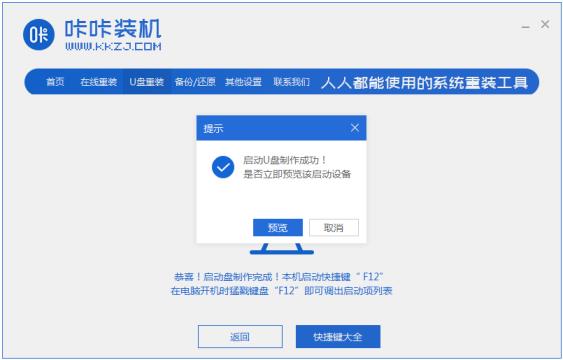
6、將u盤插入需要重裝的電腦,開機快速斷續的按熱鍵進入快速啟動菜單(注意:啟動熱鍵一般在出現電腦品牌logo的下方會有提示)。
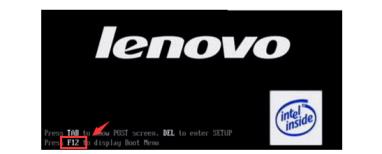
7、進入快速啟動菜單界面后,選擇帶usb字符的選項按回車鍵進入PE選擇界面。

8、選擇“啟動win10x64PE(2G以上內存運行)”按回車鍵進入。

9、選擇需要安裝的系統版本點擊“安裝”,目標分區一般為“C盤”,點擊“立即安裝”。


10、等待系統安裝完成后拔掉u盤,點擊“立即重啟”電腦就可以了。
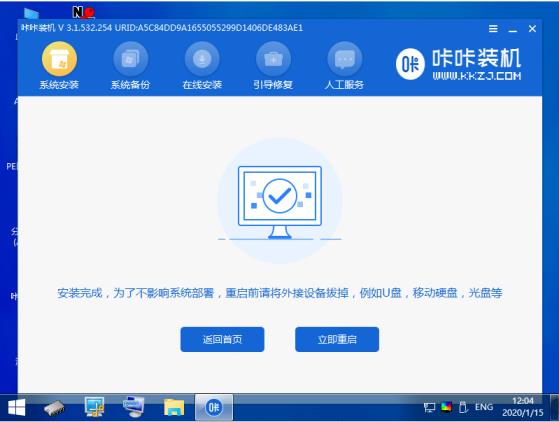
聲明: 本文由我的SEOUC技術文章主頁發布于:2023-06-25 ,文章電腦如何重裝系統?重裝系統詳細步驟演示,系統技主要講述重裝系統,演示,系統技術網站建設源碼以及服務器配置搭建相關技術文章。轉載請保留鏈接: http://www.bifwcx.com/article/it_19045.html

















